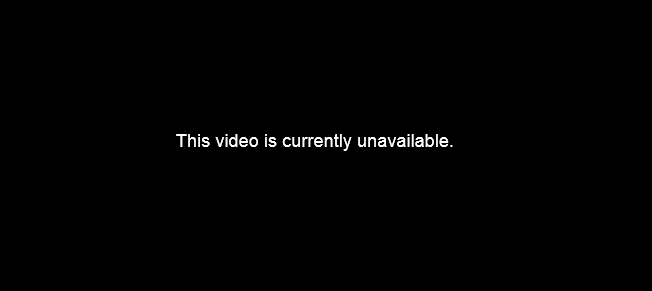
Microsoft obejmuje teraz Flash wraz z ichPrzeglądarka Internet Explorer w systemie Windows 8. Flash był znany jako duży winowajca, jeśli chodzi o luki w zabezpieczeniach w przeszłości, więc oto jak go wyłączyć.
Uwaga: nakreśliliśmy dwie metody osiągnięcia tego samego celu, nie ma takiej potrzeby.
Przez Internet Explorer
Pierwszym sposobem na wyłączenie Flasha jest skorzystanie z opcji dodatku do Internet Explorera. Pierwszą rzeczą, którą musimy zrobić, jest uruchomienie instancji wersji Internet Explorer na komputery.

Po otwarciu IE kliknij ikonę koła zębatego, a następnie wybierz z menu Zarządzaj dodatkami.

Następnie musisz zmienić ustawienia programu, z aktualnie załadowanych dodatków na wszystkie dodatki.
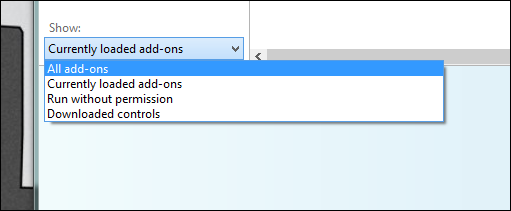
Teraz wybierz dodatek Shockwave Flash Object po prawej stronie, a następnie kliknij przycisk wyłączania.

Poprzez zasady grupy
Alternatywnie możesz to zrobić za pomocą lokalnego obiektu zasad grupy, aby rozpocząć, naciśnij kombinację klawiszy Windows + R, aby wyświetlić okno uruchamiania, wpisz gpedit.msc i naciśnij klawisz Enter.

Teraz musisz przejść do:
Konfiguracja użytkownika Elementy systemu Windows Explorer Internet Funkcje bezpieczeństwa Funkcje zarządzania dodatkami
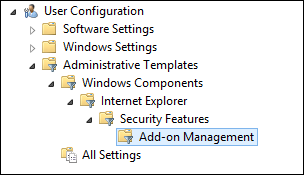
Po prawej stronie zobaczysz ustawienieo nazwie „Wyłącz Adobe Flash w Internet Explorerze i uniemożliwiaj aplikacjom korzystanie z technologii Internet Explorer do tworzenia instancji obiektów Flash”, kliknij dwukrotnie.

Teraz zmień przycisk opcji z „Not Configured” na „Enabled”, a następnie kliknij przycisk OK.
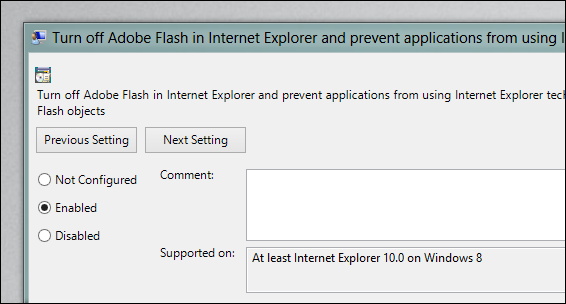
Następnie musimy wymusić, aby zaktualizowane zasady zaczęły obowiązywać na twoim komputerze, w tym celu naciśnij kombinację klawiszy Windows + R, a po otwarciu okna uruchamiania uruchom:
gpupdate / force

Należy zauważyć, że metoda zasad grupy zawsze zastępuje to, co określisz w interfejsie.








